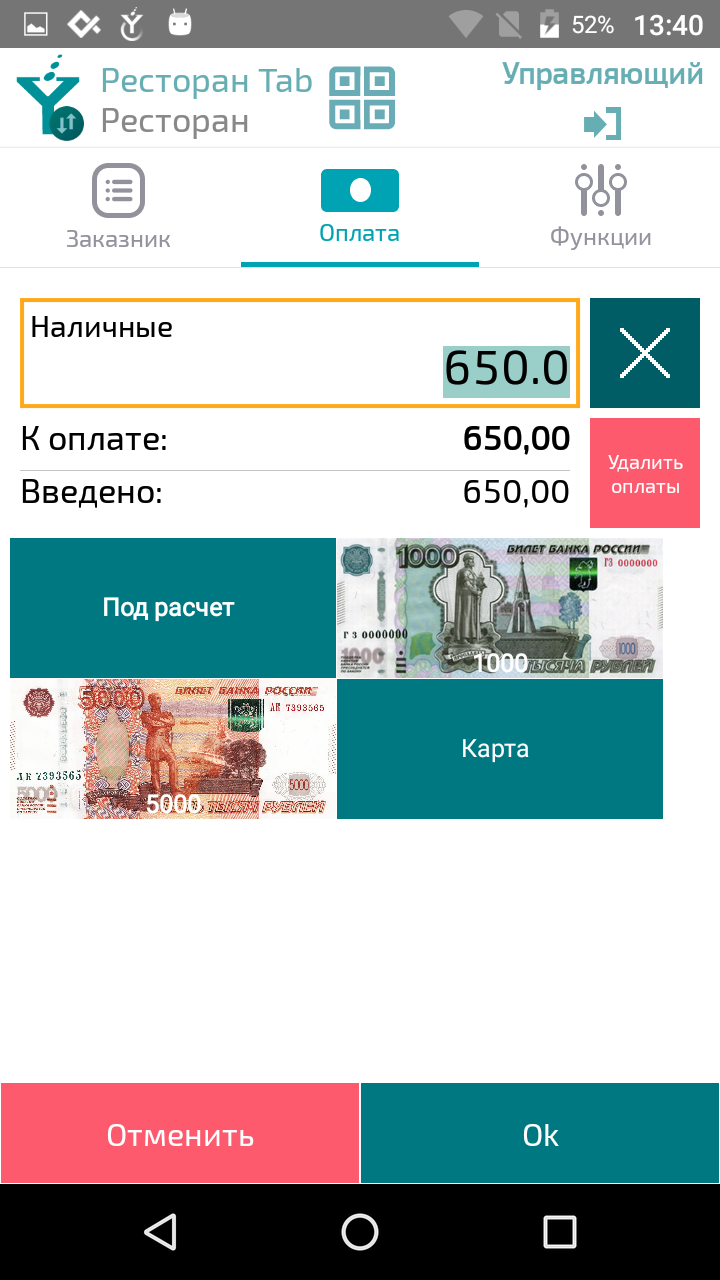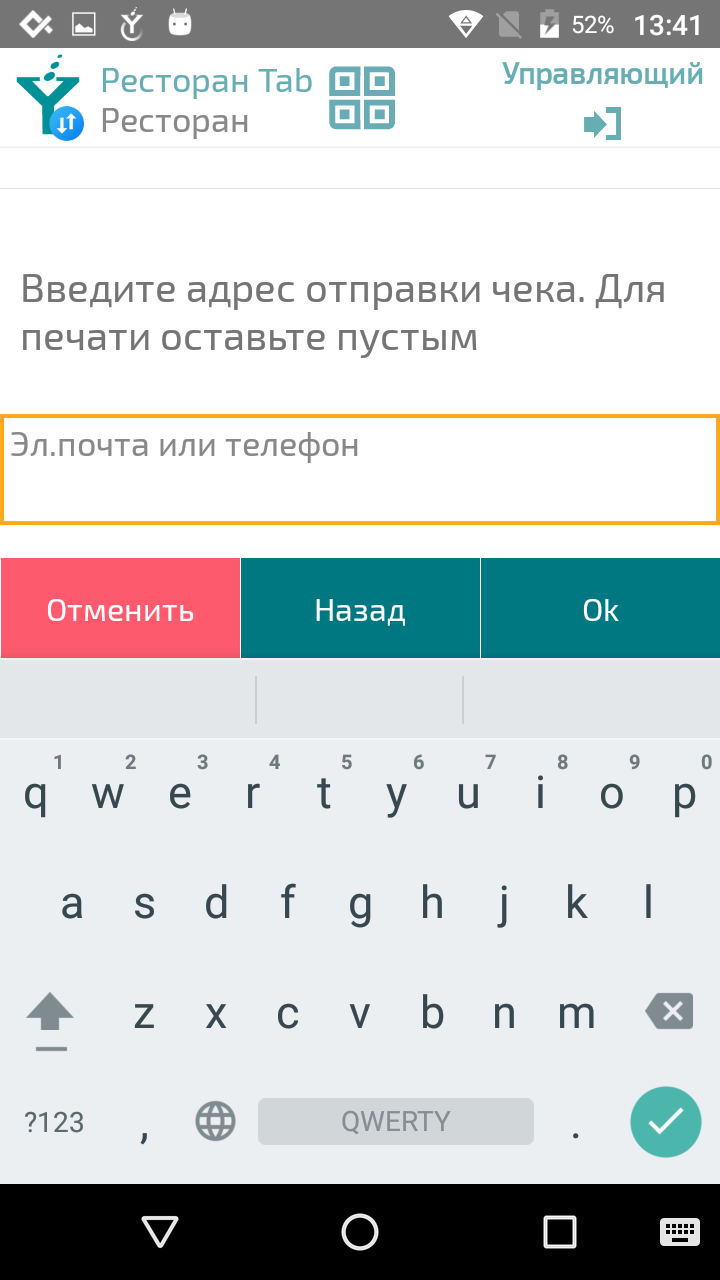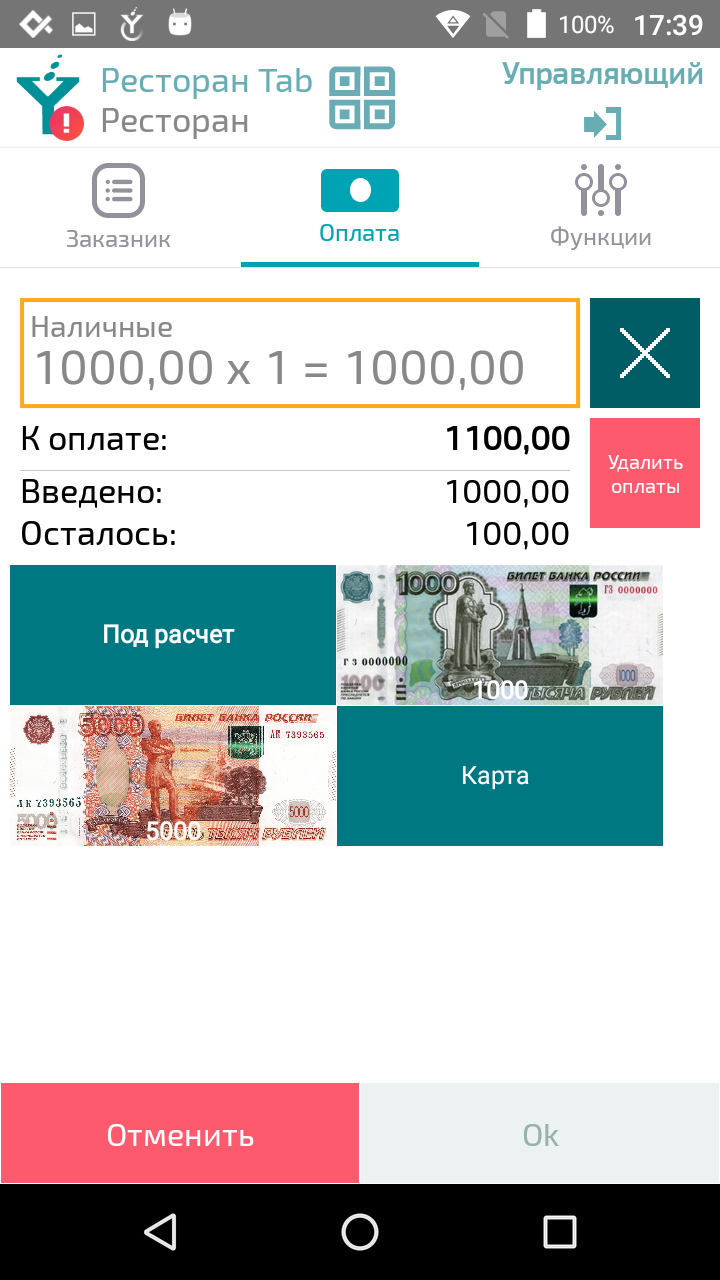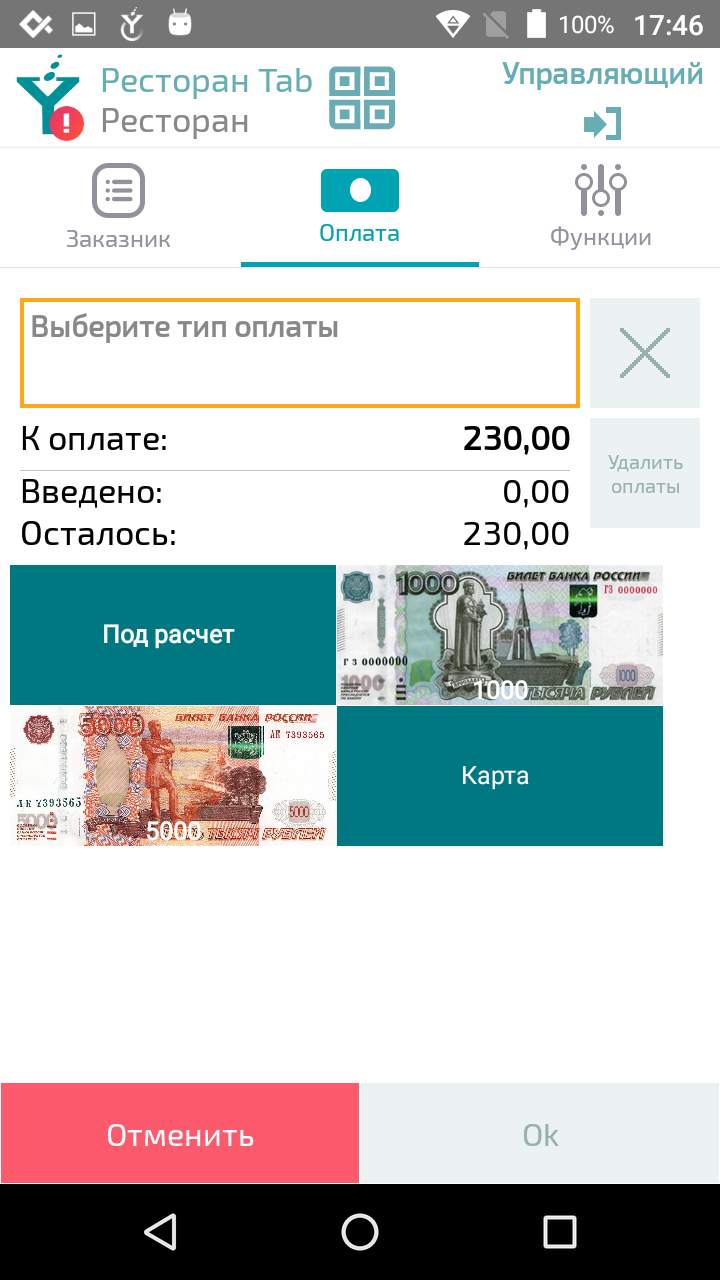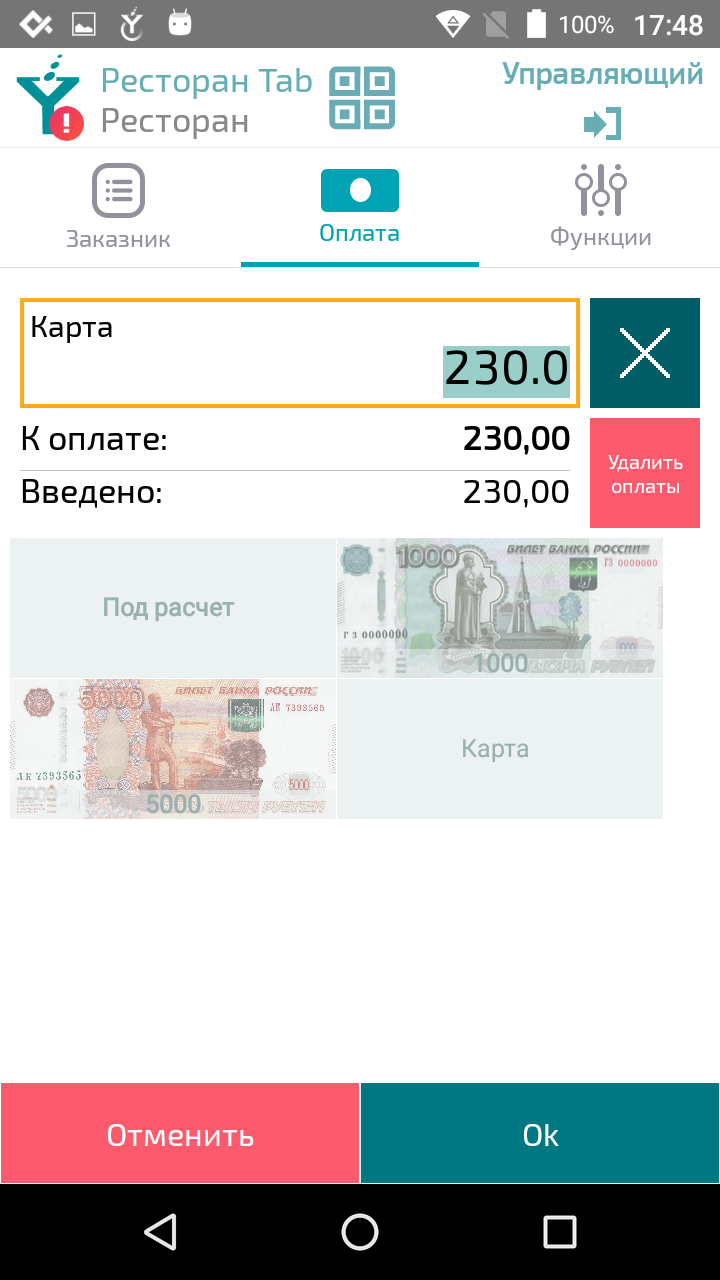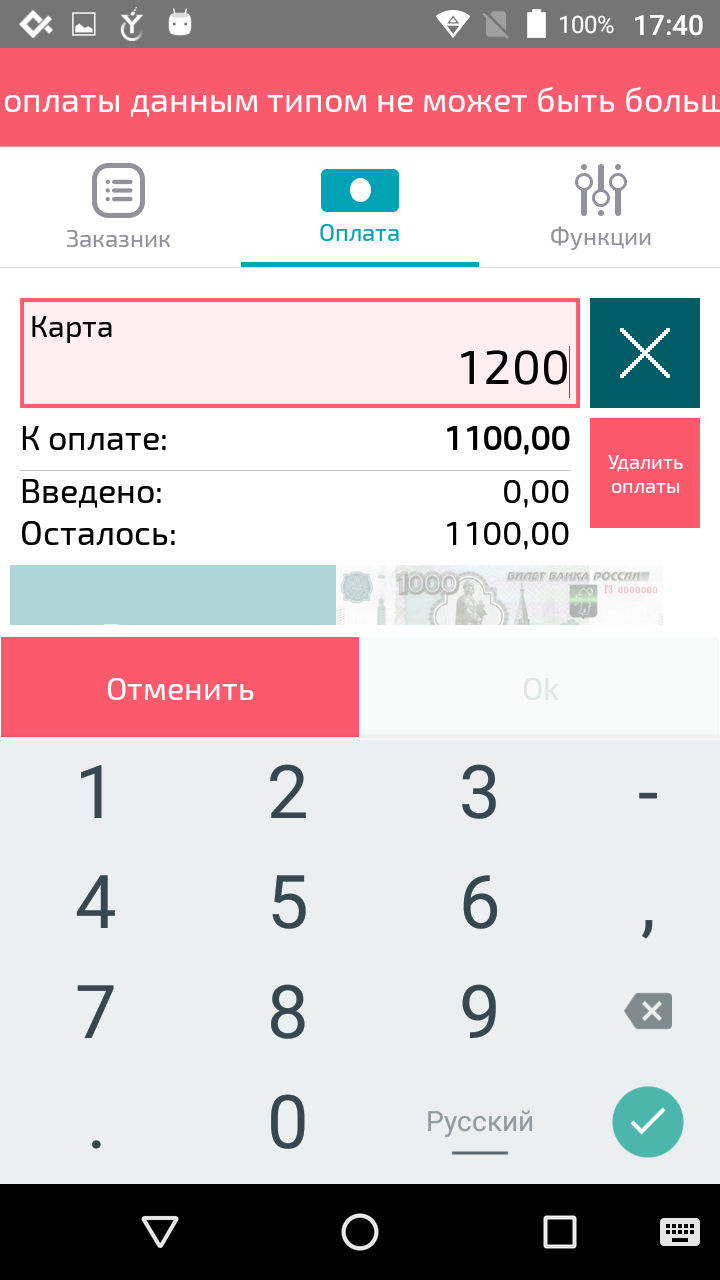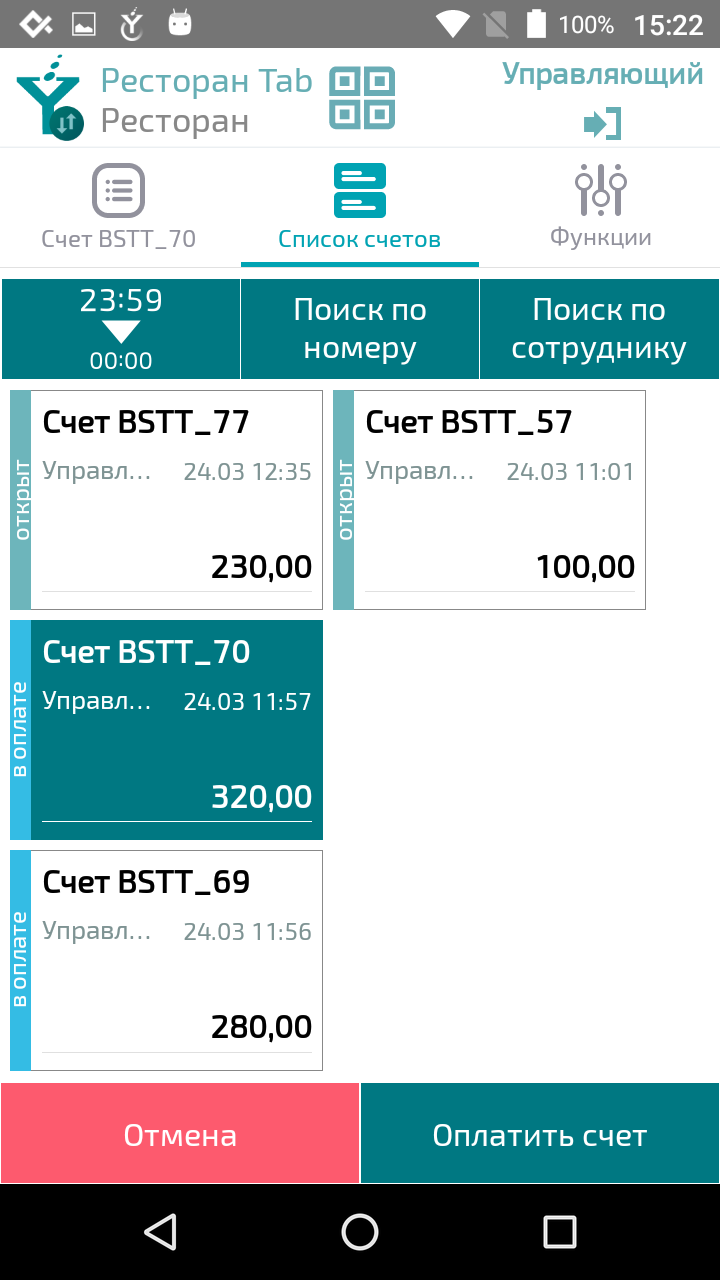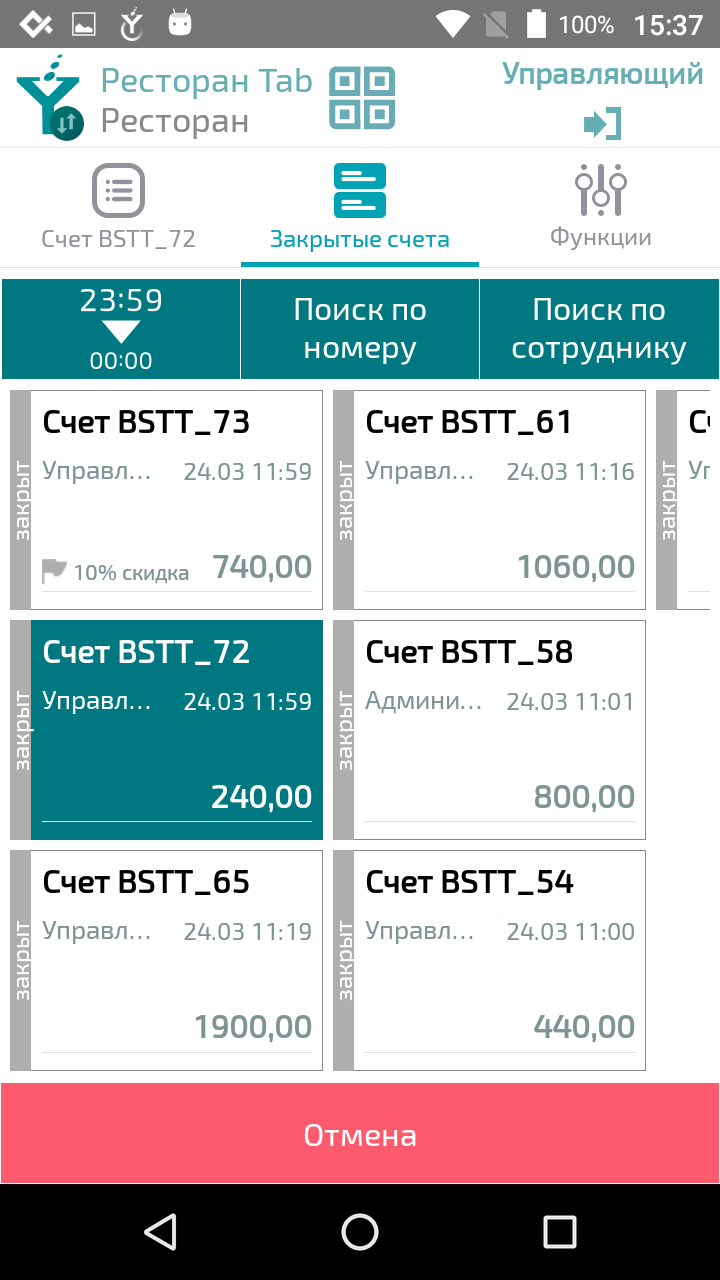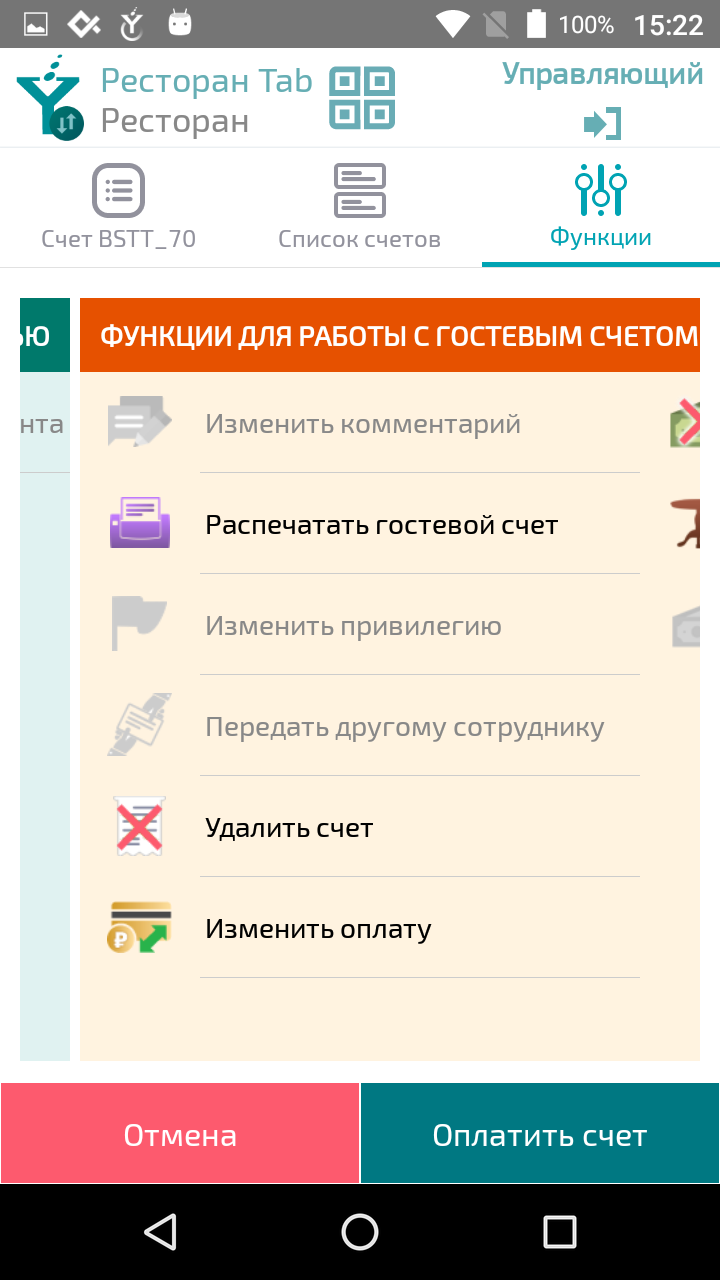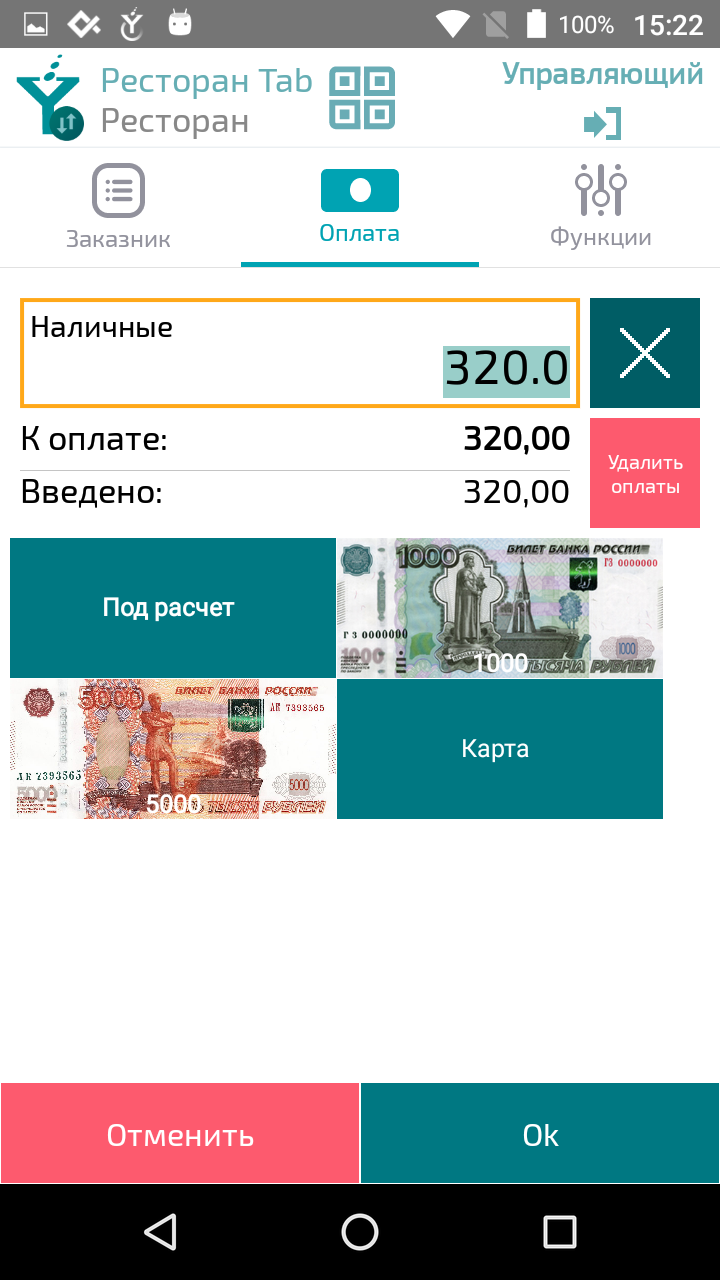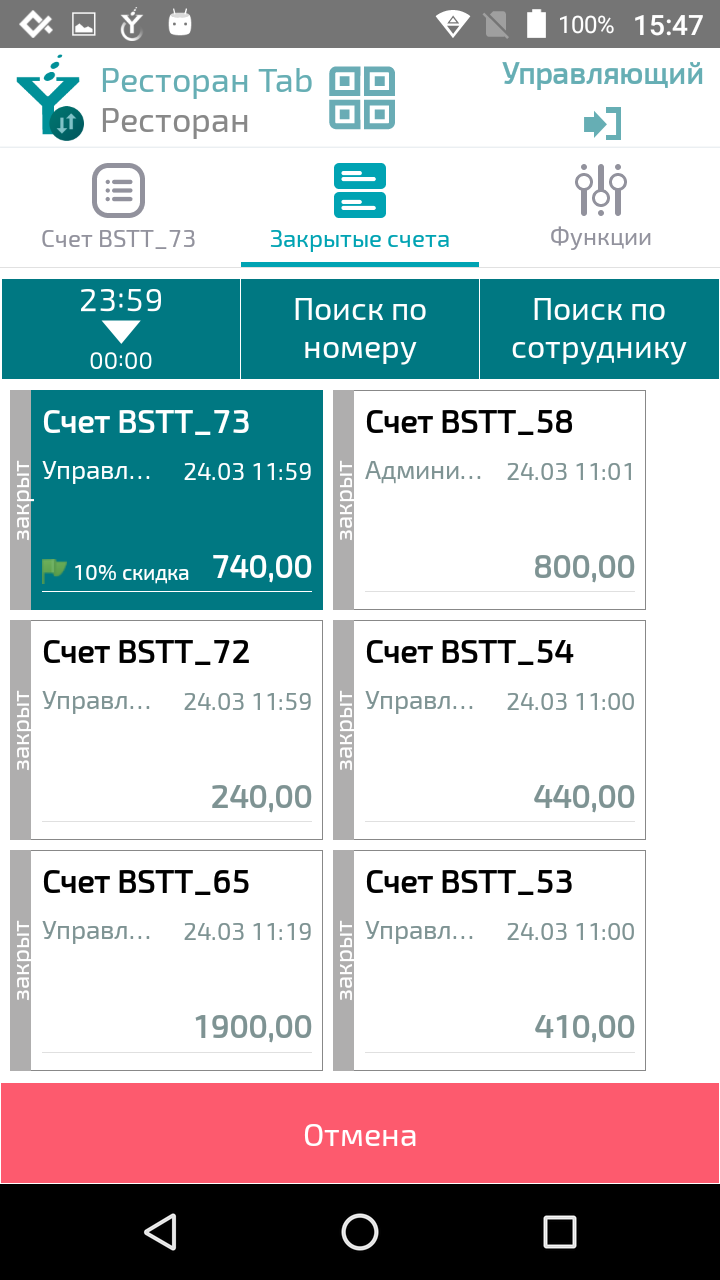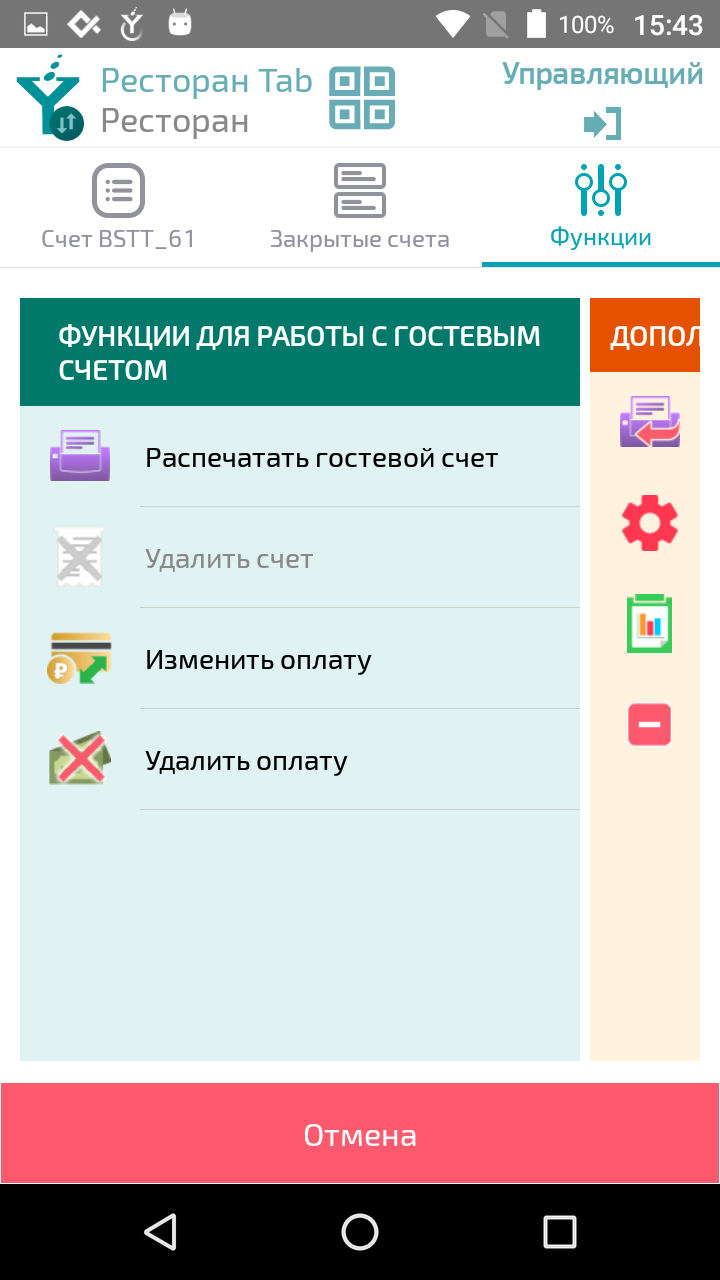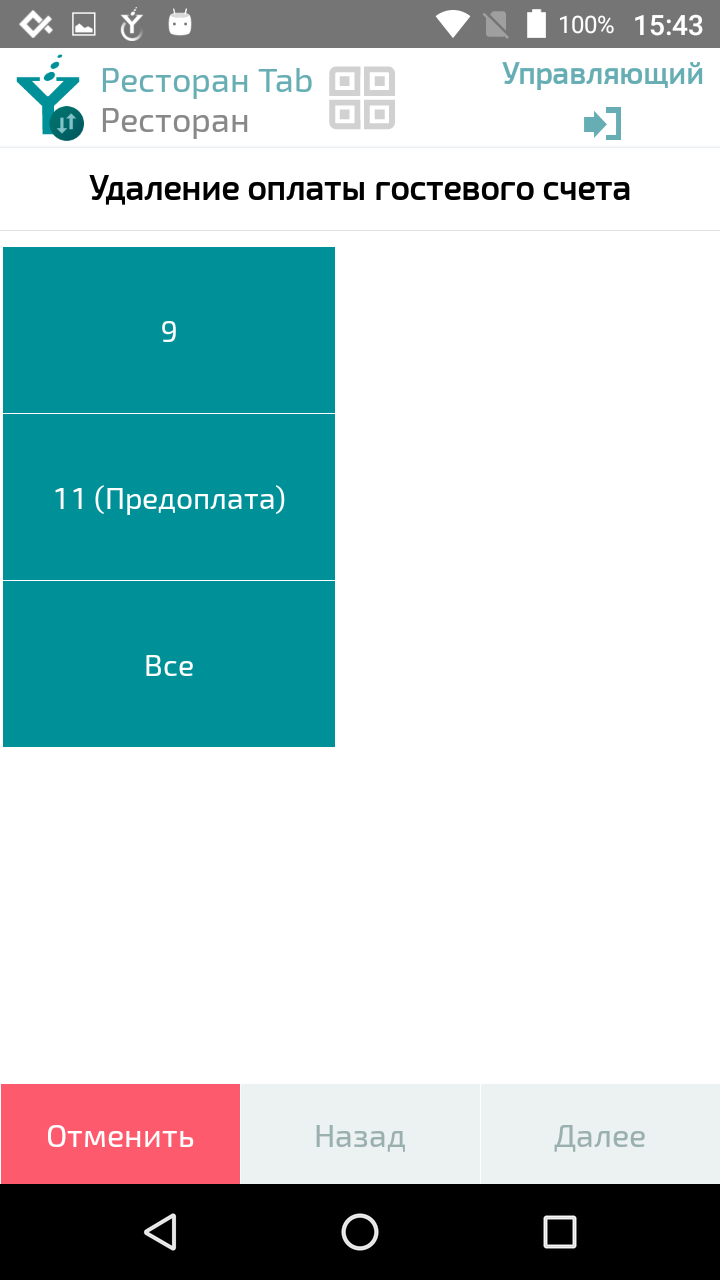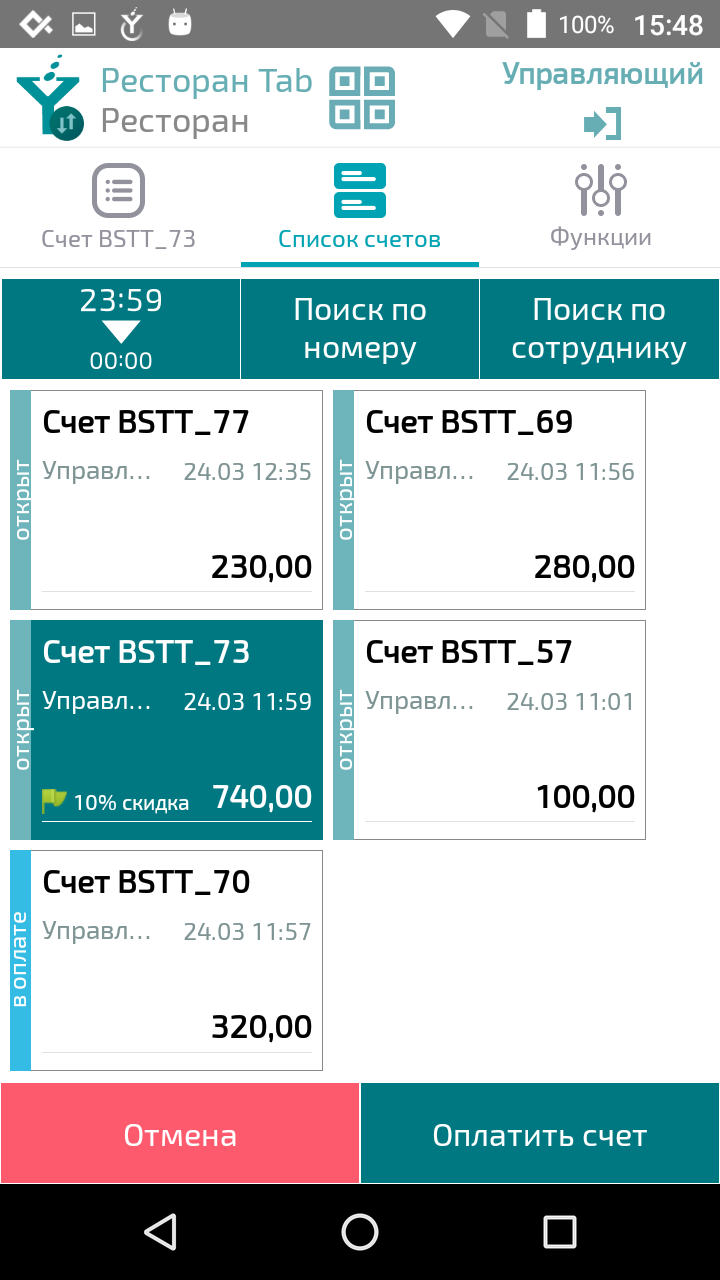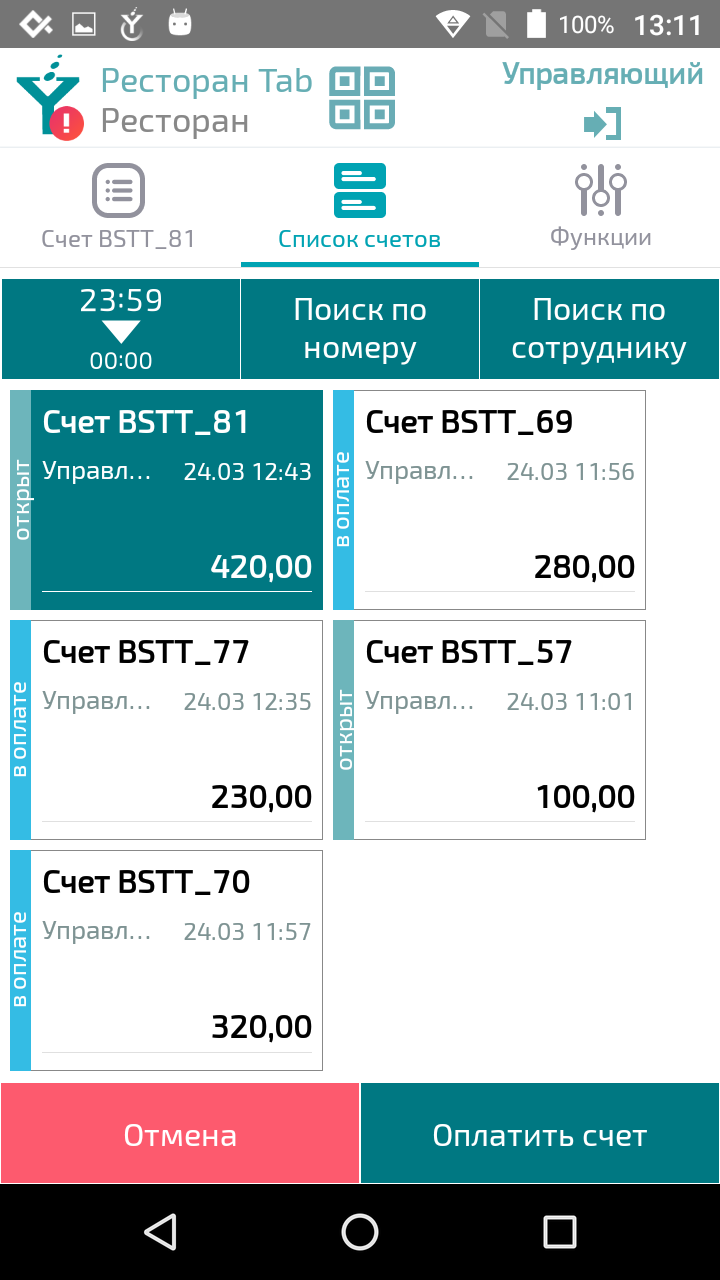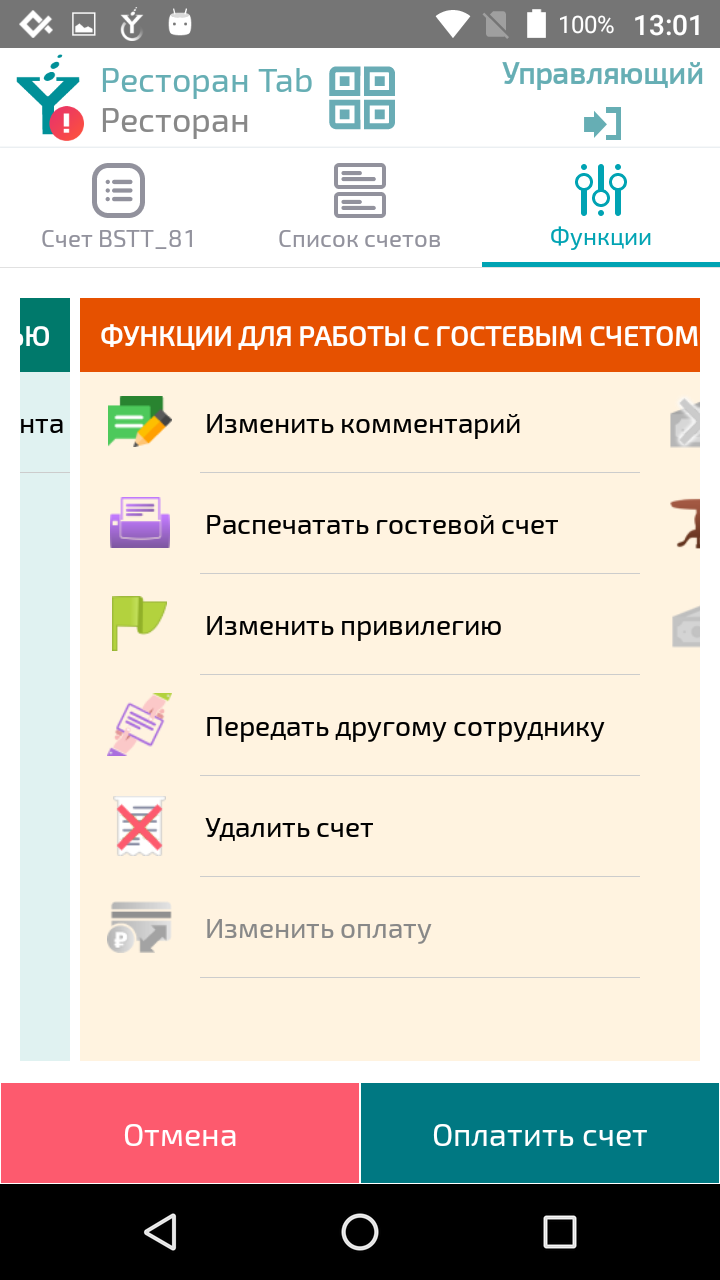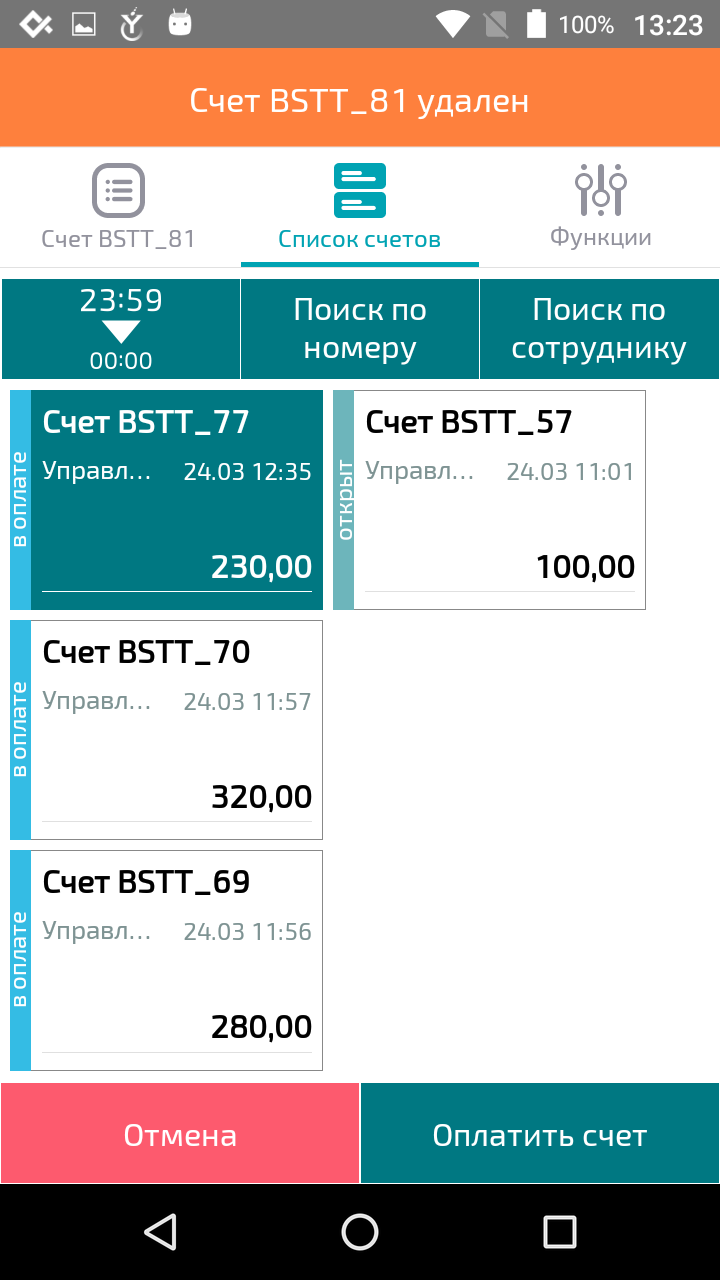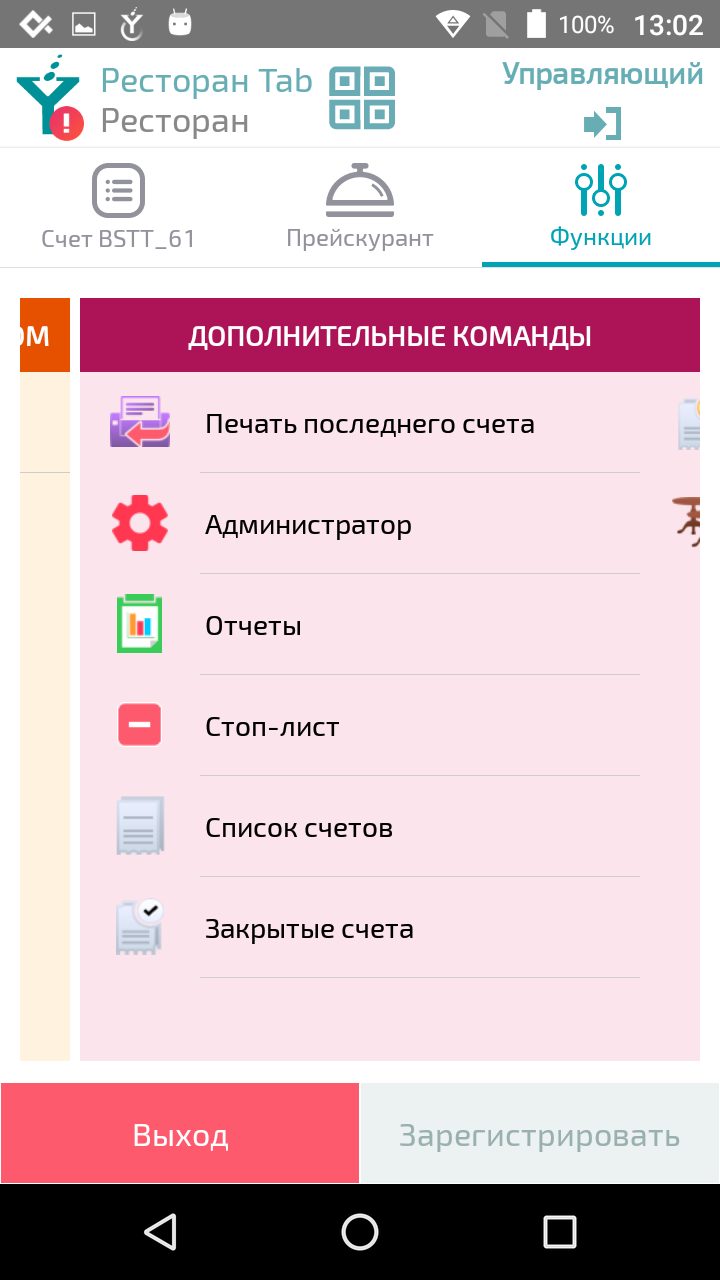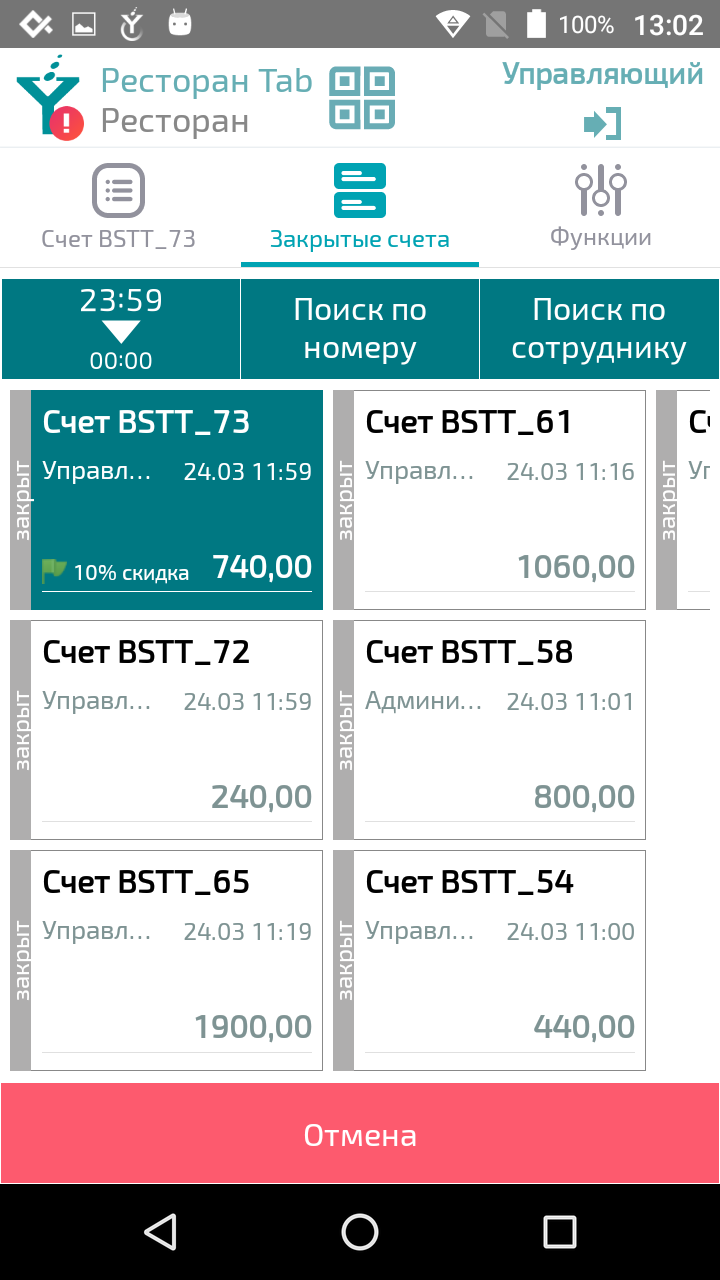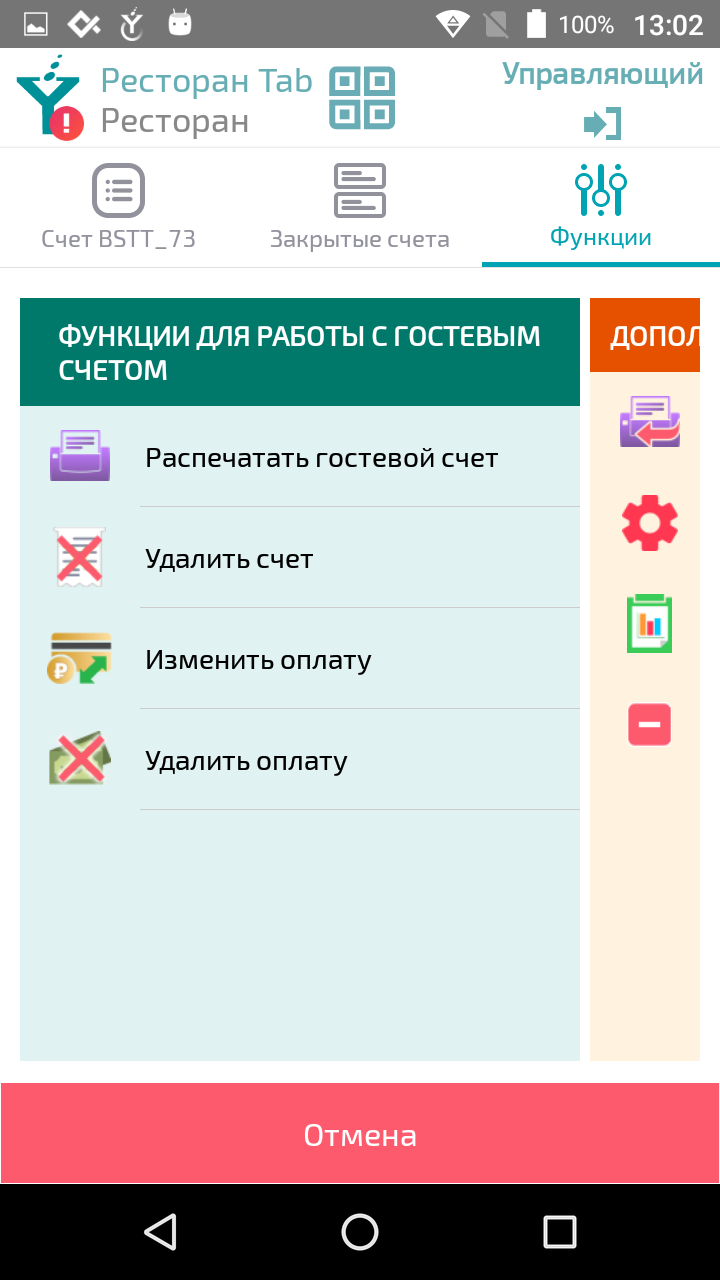© Tillypad, 2004-2024
В этом разделе можно узнать,
Экран оплаты гостевого счета открывается после нажатия на кнопку . Оплата гостевого счета происходит в области оплат. Если нужно изменить гостевой счет, нажмите на кнопку .
На экране выводятся список выбранных типов оплаты и сумм по выбранным типам, сумма к оплате и полная введенная сумма для оплаты гостевого счета. Если сумма внесенных средств превышает сумму к оплате, то вместо остатка указывается сдача.
Ниже выводится список типов оплаты, доступных для выбора. Сумму оплаты наличными можно вводить как произвольную сумму или как количество банкнот и монет с фиксированными номиналами.
Выбор типов оплаты для оплаты гостевого счета
По умолчанию гостевой счет предлагается целиком оплатить наличными.
Подтвердите предложенную по умолчанию оплату или выберите другие типы оплаты или номиналы типов оплаты. Для продолжения оплаты нажмите на кнопку .
Затем открывается диалог запроса электронного адреса или телефона клиента. Введите необходимые данные или сразу нажмите на кнопку , чтобы начать оплату счета.
Если внесенная сумма позволяет полностью оплатить гостевой счет, оплата начнется автоматически. При необходимости, будет выведено сообщение о размере сдачи.
Если введенная сумма не позволяет полностью оплатить гостевой счет, выберите для оплаты остатка другие типы оплаты. Элемент с уже введенной суммой будет сохранен в памяти устройства.
Чтобы выбрать другой тип оплаты, вместо предложенного по умолчанию, нажмите на кнопку для очистки спецификации оплат.
При выборе типа оплаты становится доступным поле ввода суммы. По умолчанию в нем указывается сумма неоплаченной части гостевого счета.
Измените, если необходимо, сумму, вносимую выбранным типом оплаты.
Примечание
При выборе безналичных типов оплаты нельзя ввести сумму, превышающую неоплаченный остаток. При вводе такого значения суммы будет выведено сообщение об ошибке, а продолжение оплаты станет недоступным.
Введенное значение сохраняется в спецификации оплаты при выборе следующего типа оплаты или при нажатии на кнопку .
Оплата гостевого счета начинается автоматически, если внесенная наличными сумма превысила сумму к оплате. После завершения фискализации выводится сообщение о размере сдачи. При выборе безналичного типа оплаты или при вводе произвольной суммы наличными, оплата начинается после нажатия на кнопку .
При обслуживании клиентов могут возникать ситуации, когда требуется отменить операции, сопровождавшие оплату гостевого счета. В этом случае используется один из вариантов команды .
Вызвать операцию удаления оплат можно из списка гостевых счетов.
Вариант удаления оплаты | Выполняемые операции | Условия доступности выбора |
|---|---|---|
|
| |
| ||
|
|
Каждый вариант операции удобно использовать в определенной ситуации.
Изменение оплат удобно использовать, когда надо поменять спецификацию оплат после печати чека. Например, если в спецификацию оплаты была внесена сумма наличными целиком, а после начала оплаты выяснилось, что клиенту не хватает наличных и он хочет частично оплатить счет банковской картой.
Изменение счета используется, когда нужно внести изменения в оплаченный заказ. Например, если в процессе оплаты клиент обнаружил в чеке блюдо, которое не заказывал.
Вариант с полным удалением гостевого счета предназначен для случаев, когда по выписанному счету не отпускались товары, не приготавливались блюда и не оказывались услуги. Например, счет был создан при обучении сотрудников.
Изменить спецификацию оплаты можно у гостевых счетов со статусами «В оплате» или «Закрыт».
Гостевые счета со статусом «В оплате» можно открыть из списка счетов.
А закрытые гостевые счета – в списке закрытых гостевых счетов.
Нажмите на кнопку . В меню выберите команду .
В результате будет сформирован чек отмены и откроется экран оплаты гостевого счета.
Удалите введенные ранее оплаты с помощью кнопки и выберите другие необходимые типы оплаты и номиналы типов оплаты. Нажмите на кнопку .
Укажите, если нужно адрес электронной почты или номер телефона клиента для отправки ему чека. Нажмите на кнопку .
Будет открыт экран с результатами выполнения операции.
Удалить все или некоторые элементы из спецификацию оплаты можно у гостевых счетов со статусами «В оплате» или «Закрыт».
Гостевые счета со статусом «В оплате» можно открыть из списка счетов.
А закрытые гостевые счета – в списке закрытых гостевых счетов.
Нажмите на кнопку . В меню выберите команду .
Если в спецификации оплаты есть несколько элементов, можно выбрать для удаления один или все сразу. Можно также последовательно удалять элементы спецификации оплаты по одному.
Нажмите на кнопку Далее. При удалении оплат гостевого счета формируется чек отмены.
В результате счет с удаленными оплатами попадет в список счетов и получит статус «Открыт».
Удалить можно гостевые счета со статусами «Открыт», «В оплате» или «Закрыт».
Удаление открытого гостевого счета или гостевого счета в процессе оплаты
Гостевые счета со статусами «Открыт» или «В оплате» можно открыть из списка счетов.
Нажмите на кнопку . В меню выберите команду .
В результате в списке счетов будет выведено сообщение об успешном удалении гостевого счета.
Удаление закрытого гостевого счета
Закрытый гостевой счет для удаления можно выбрать в списке закрытых счетов. Нажмите на кнопку . В меню выберите команду .
Выберите закрытый гостевой счет, который нужно удалить из списка.
Нажмите на кнопку . В меню выберите команду .
При удалении закрытого гостевого счета формируется чек отмены.